
In die meeste gevalle word die teks dokumente geskep in twee fases - hierdie skrif en gee 'n pragtige, maklik om te lees vorm. Werk in 'n full-featured teks verwerker MS WORD voort in dieselfde beginsel - eers die teks is geskryf, dan opmaak nie.
Les: Opmaak teks in Word
Dit is opvallend om die tyd spandeer op die tweede fase ontwerp templates te verminder dat Microsoft integreer baie in hul breinkind. 'N Groot verskeidenheid van templates is beskikbaar in die standaard program, is selfs meer voorgelê aan die amptelike webwerf. Office.com. waar jy kan beslis 'n sjabloon op enige onderwerp wat jy is geïnteresseerd in te vind.
Les: Hoe om 'n sjabloon in woord maak
In die artikel aangebied op die skakel hierbo, kan jy jouself vertroud te maak met hoe jy 'n dokument sjabloon kan skep en gebruik dit in die toekoms vir die gerief van die werk. Onder ons sal oorweeg in detail een van die aangrensende onderwerpe - die skepping van 'n wapen in die Woord en sy spaar as 'n sjabloon. Jy kan dit doen in twee metodes.
Die skep van 'n Badzhik gebaseer op 'n gereed sjabloon
As jy nie 'n begeerte om te delf in al die subtiliteite van die vraag het en jy nie gereed is om jou persoonlike tyd te spandeer (by the way, nie soseer) op die onafhanklike skepping van Beijik, raai ons jou aan kontak gereed gemaak templates. Om dit te doen, volg hierdie stappe.
1. Open Microsoft Word en, afhangende van die weergawe gebruik, volg hierdie stappe:
- Vind 'n geskikte sjabloon op die tuisblad (relevant vir Word 2016);
- Gaan na die spyskaart "Lêer" ope afdeling "Skep" En vind die geskikte sjabloon (vir vorige weergawe van die program).
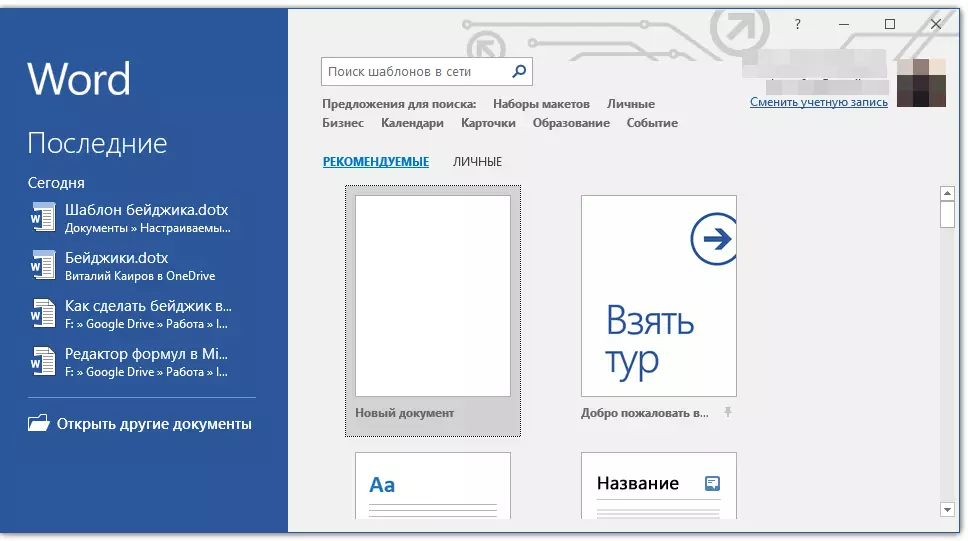
LET WEL: As jy 'n geskikte sjabloon kan kry nie, begin die invoer van die woord "Badzhik" in die search string of open die artikel met "Kaart" templates. kies dan die een wat jy skep van die resultate. Daarbenewens, die meeste templates van besigheid kaarte is baie geskik vir die maak van Beijik.
2. Klik op die sjabloon wat jy wil en klik "Skep".
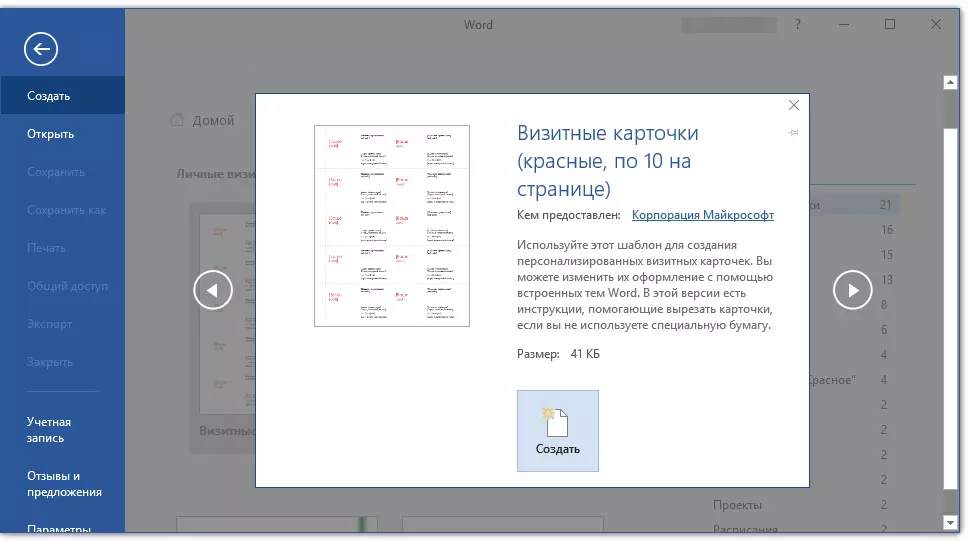
LET WEL: Die gebruik van sjablone is baie gerieflik om die feit dat hulle dikwels geleë op die bladsy 'n paar stukkies is geleë. Gevolglik kan jy 'n paar kopieë van een bageic skep of maak 'n paar unieke (vir verskillende werknemers) van bagekov.
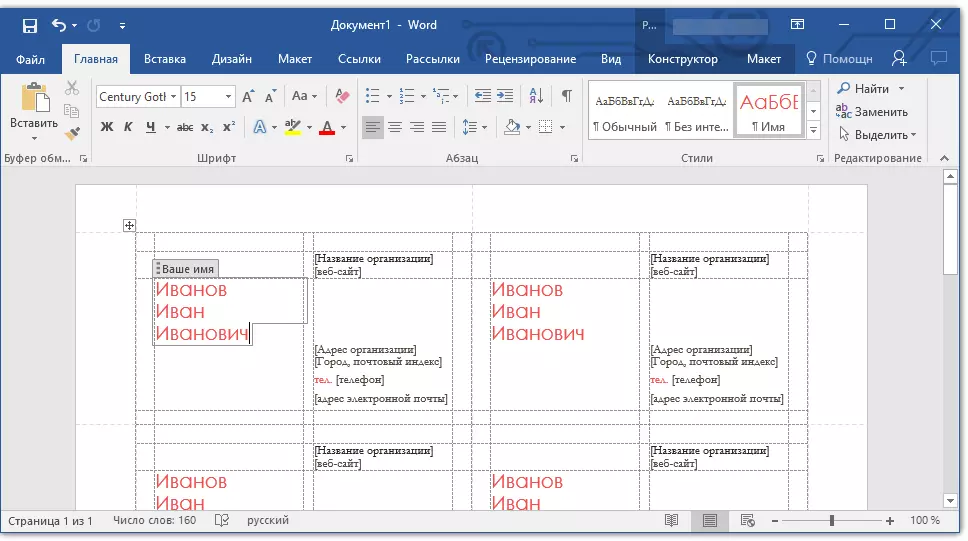
3. Die sjabloon sal oopgemaak word in 'n nuwe dokument. Verander die standaard data in die sjabloon velde om aktuele vir jou. Om dit te doen, stel die volgende parameters:
- Volle naam;
- posisie;
- maatskappy;
- Foto (opsioneel);
- Bykomende teks (opsioneel).
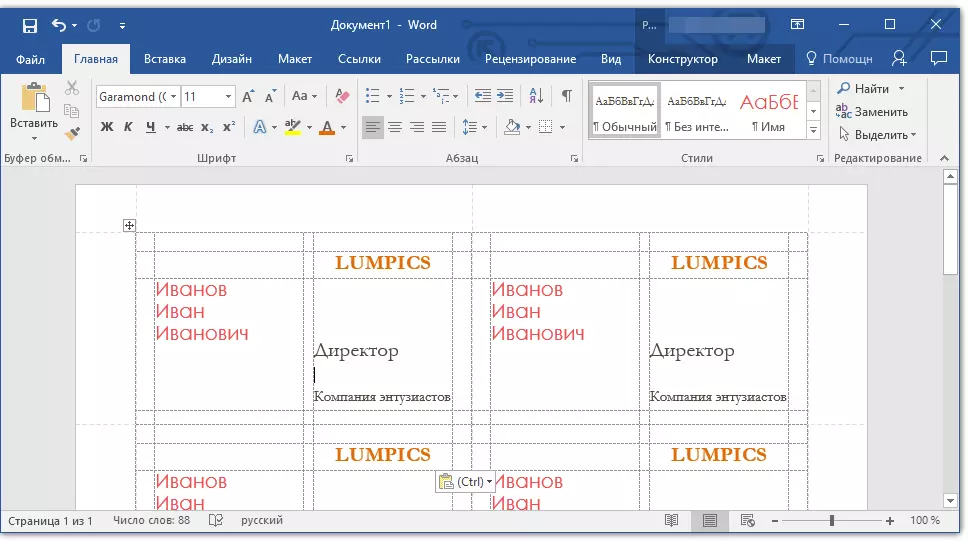
Les: Hoe om 'n tekening om die Woord te voeg
LET WEL: Invoeging foto's - die keuse is nie verpligtend vir Bajik. Dit mag nie beskikbaar wees op alle of in plaas van die foto wat jy kan 'n maatskappy se logo byvoeg. In meer detail hoe om 'n beeld te Beijik beter te voeg, kan jy lees in die tweede deel van hierdie artikel.

Nadat geskep jou bageik, stoor dit en druk dit op die drukker.
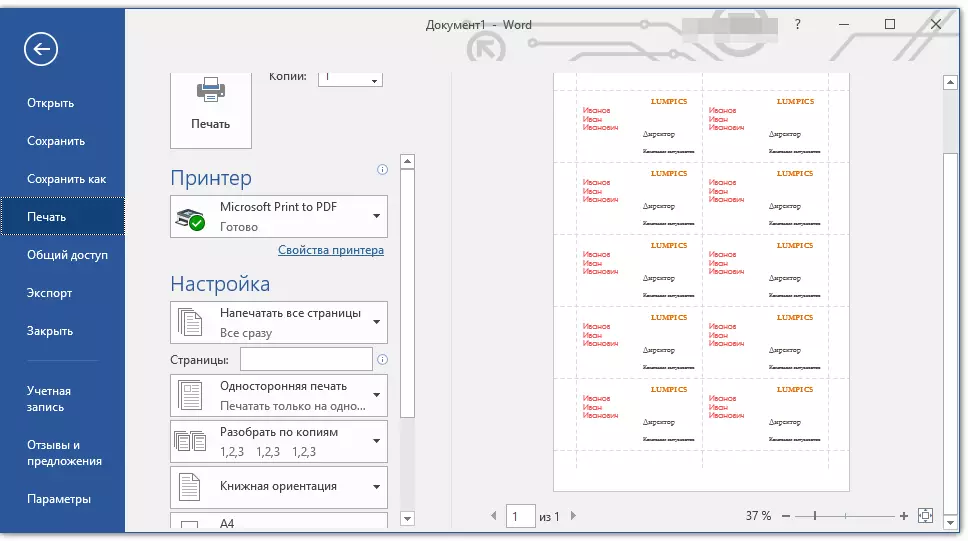
LET WEL: Stippellyn grense wat teenwoordig mag wees op die sjabloon word nie vertoon.
Les: Druk dokumente in Word
Onthou dat in 'n soortgelyke wyse (met behulp van templates), jy kan ook 'n kalender, 'n business card, 'n groetekaartjie en nog baie meer te skep. Jy kan lees oor al hierdie op ons webwerf.
Hoe om te maak in die Woord?
kalender
Besigheids kaart
groet poskaart
korporatiewe Blanc
Skep bageic hand
As jy nie tevrede is met die gereed templates of jy wil net 'n badge in jouself Woord skep, dan is jy duidelik belangstel in die onderrig uiteengesit hieronder. Al wat jy nodig het van ons om dit te doen - maak 'n klein tafeltjie en vul dit korrek.
1. Om mee te begin, dink watter inligting jy wil plaas op die Beijik en bereken hoeveel rye nodig het vir hierdie. Kolomme is waarskynlik twee (teks inligting en foto of beeld) te wees.
Veronderstel die volgende data sal op die bageik aangedui word:
- Van, Naam, patronymicum (twee of drie lyne);
- posisie;
- maatskappy;
- Bykomende teks (nie noodwendig op jou eie oordeel).
Ons dink nie 'n foto vir die lyn, as dit sal wees op die kant, beset verskeie lyne deur ons onder die teks toegeken.
LET WEL: Foto op Beijik - die oomblik is omstrede, en in baie gevalle is dit nie nodig is nie. Ons beskou dit as 'n voorbeeld. So, dit is heel moontlik dat in die plek waar ons aanbied om 'n foto te plaas, iemand anders wil plaas, byvoorbeeld, die maatskappy se logo.
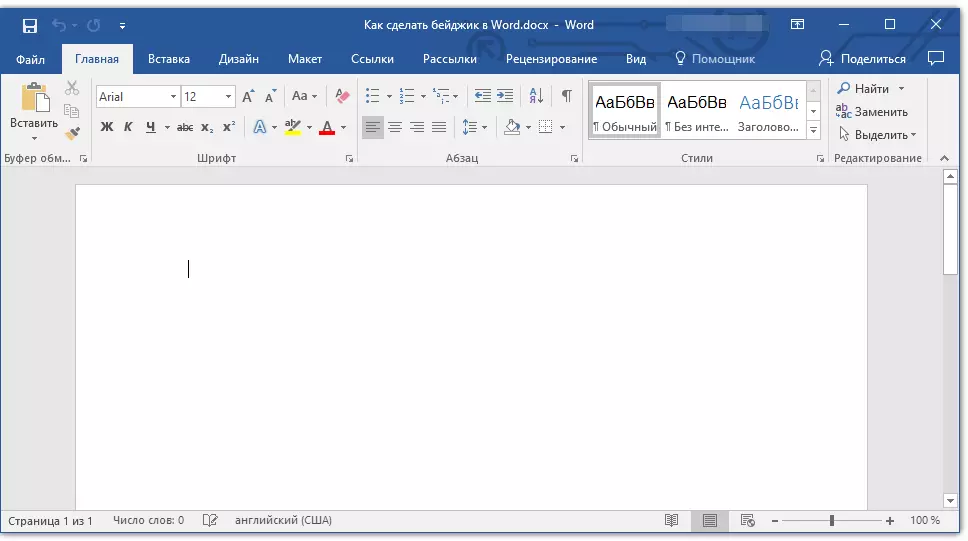
Byvoorbeeld, sal ons 'n van skryf in een lyn, in een lyn die naam en patronymicum, in die volgende lyn sal die posisie, 'n ander lyn wees - die maatskappy en die laaste reël is 'n kort leuse van die maatskappy (en hoekom nie ?). Volgens hierdie inligting, moet ons 'n tafel te skep vir 5 lyne en twee kolomme (een kolom vir teks, een vir 'n foto).
2. Gaan na die blad "Voeg" Klik op die knoppie "Table" En skep 'n tafel van die nodige groottes.

Les: Hoe om 'n tafel in die Woord te maak
3. Die grootte van die bykomende tafel moet verander word, en is dit raadsaam om dit nie met die hand te doen.
- Beklemtoon die tafel deur te kliek op die element van sy bindende ( 'n klein kruis in 'n vierkantige geleë in die boonste linker hoek);
- Klik op hierdie plek regter muis en kies item. "Table Properties";
- In die venster wat oopmaak in die blad "Table" In hoofstuk "Die grootte" Installeer 'n regmerkie teenoor die item "Width" en betree die vereiste waarde in sentimeter (aanbeveel waarde van 9,5 cm);
- Gaan na die oortjie "Line" , Installeer die boks oorkant die item "Hoogte" (hoofstuk "Kolom" ) En gee jou die presiese waarde daar (ons beveel 1.3 cm);
- Kliek "OK" om die venster toe te maak "Table Properties".

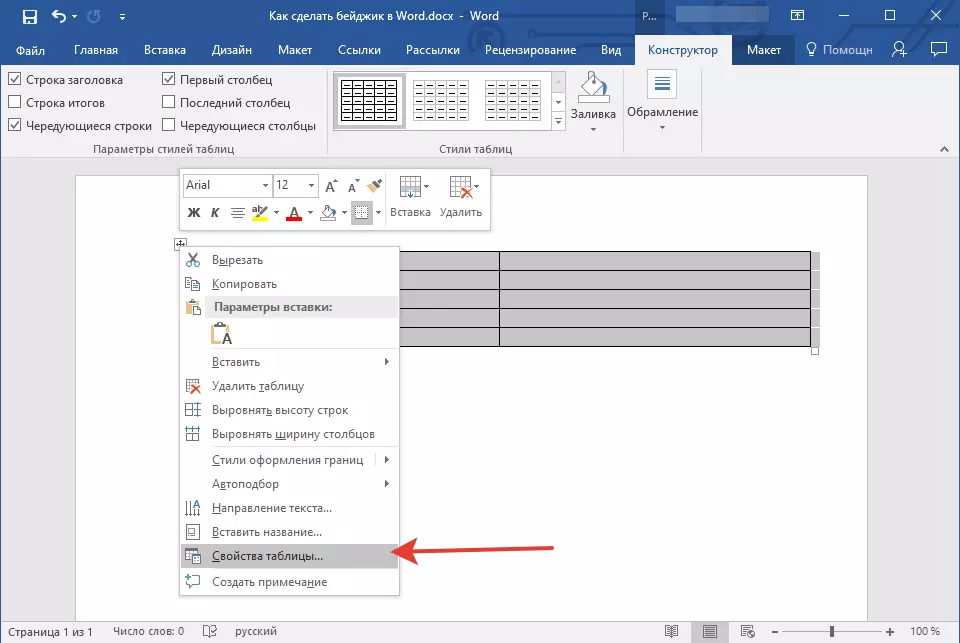
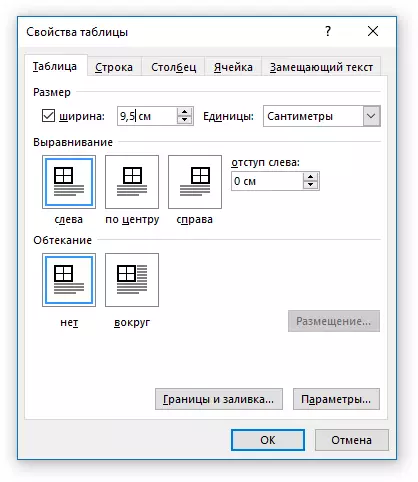

Die basis vir 'n basezhik in die vorm van 'n tafel sal die dimensies wat jy spesifiseer te neem.
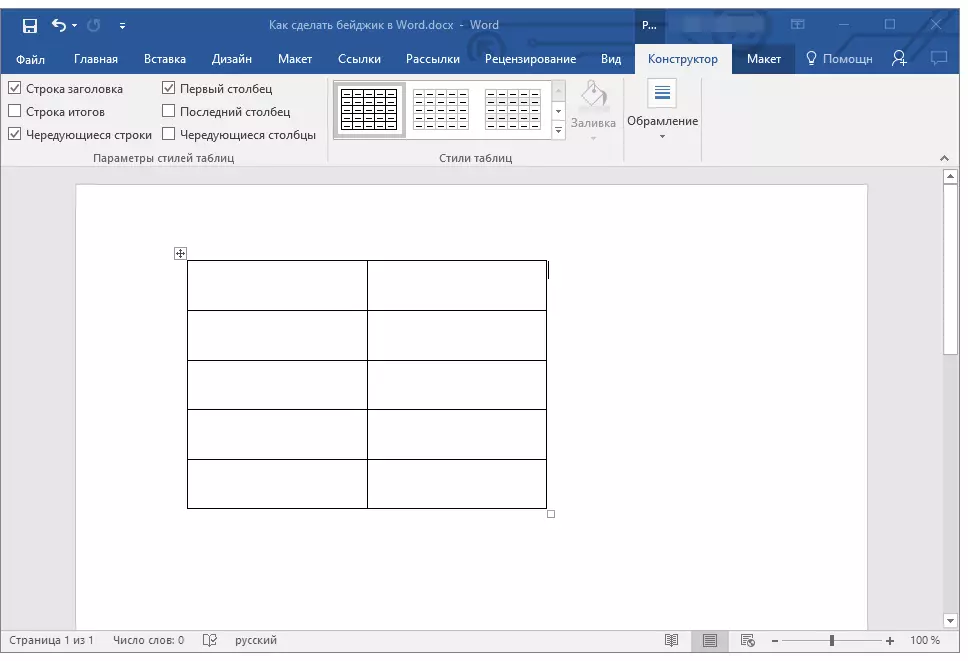
LET WEL: As die gevolglike groottes van die tafel onder die Bejik jy nie iets doen aan te pas, kan jy maklik hulle met die hand te verander, net trek die merker geleë in die hoek. True, is dit moontlik om hierdie net doen as daar 'n streng nakoming van enige groottes van Badzhik vir jou is nie 'n prioriteit.
4. Voor die aanvang van die tafel te vul, moet jy 'n paar van sy selle te kombineer. Ons sal as volg te werk gaan (jy kan 'n ander opsie kies):
- Ons kombineer twee selle van die eerste reël vir die naam van die maatskappy;
- Ons kombineer die tweede, derde en vierde selle van die tweede kolom onder die foto;
- Ons kombineer twee selle van die laaste (vyfde) string vir 'n klein meisie of slagspreuk.
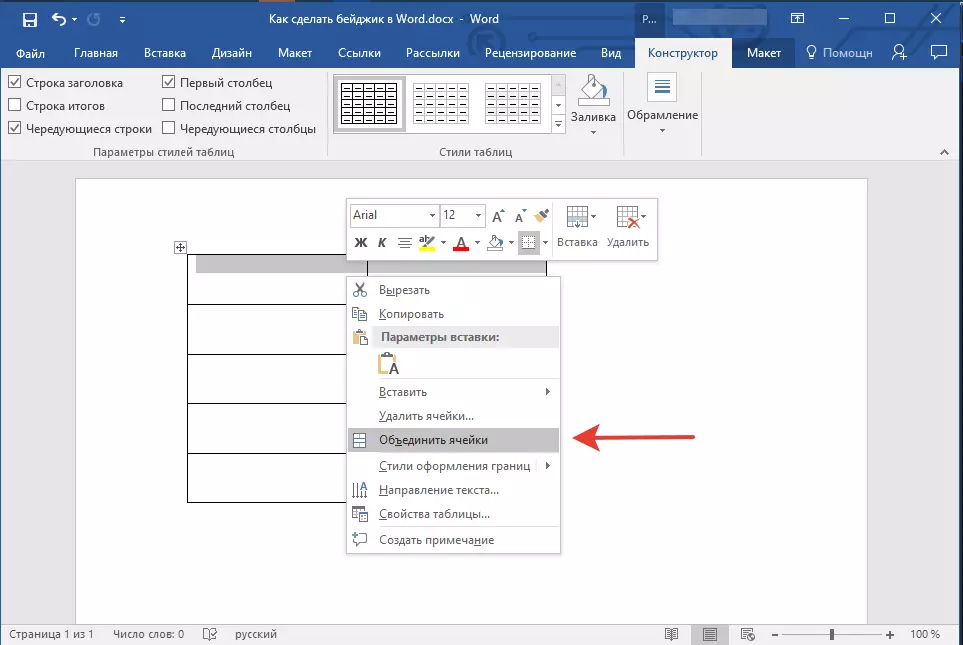
Om saam te smelt selle, na vore te bring en hulle met die muis, regs-kliek en kies item. "Kombineer Selle".
Les: Hoe om selle te kombineer in WOORD
5. Nou kan jy die selle te vul in die tabel. Hier is ons voorbeeld (tot dusver sonder 'n foto):
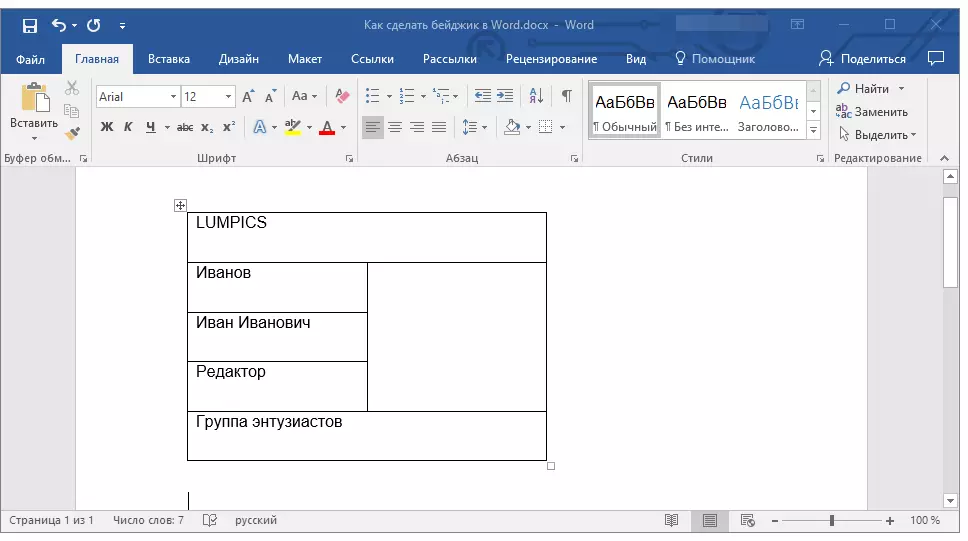
LET WEL: Ons beveel nie 'n foto of enige ander beeld inbring onmiddellik in 'n leë sel - dit sal sy grootte te verander.
- Voeg die tekening in 'n leë plek van die dokument;
- Verander sy dimensies volgens die groottes van die sel;
- Kies die plek parameter "Voordat teks";
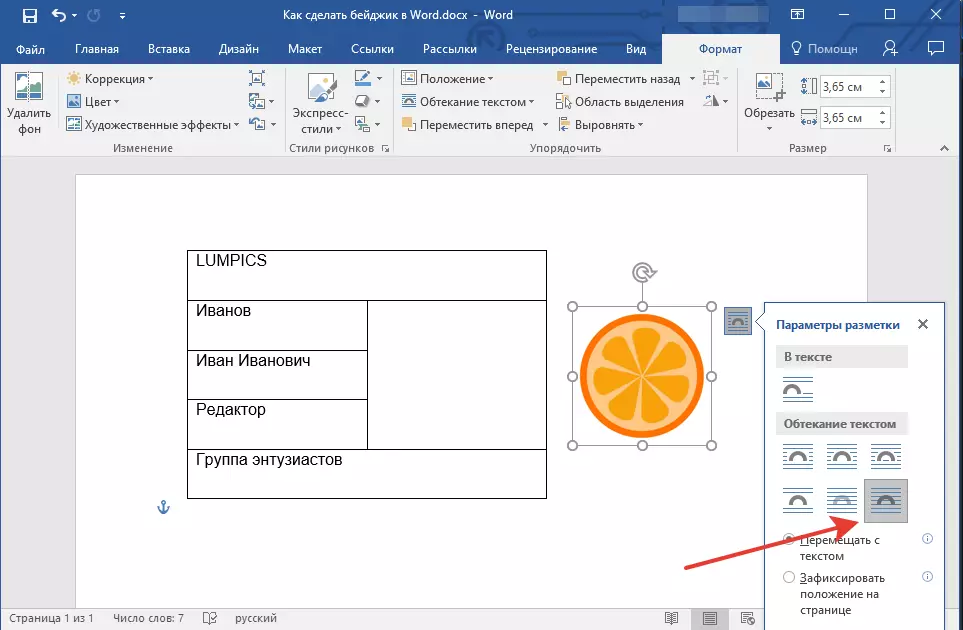
- Beweeg die beeld in die sel.
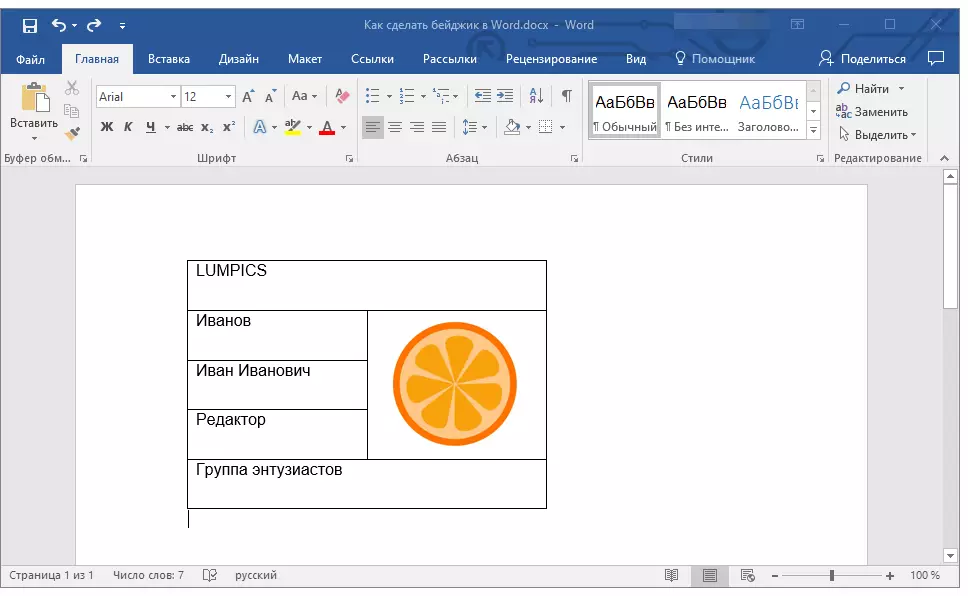
As jy nie weet hoe om dit te doen, beveel ons om kennis te maak met ons materiaal oor hierdie onderwerp.
Werk lesse met Word:
patroon insetsel
Oorstromings illustrasies
6. Die teks binne die tafel selle moet in lyn gebring word. Dit is ewe belangrik om geskikte lettertipes, grootte, kleur kies.
- Vir teks belyning, ons wend ons tot die groep gereedskap "Paragraaf" Nadat die klem op die teks binne die tafel met die muis. Ons beveel die keuse van die tipe belyning "Center";
- Ons beveel aan om die teks in die sentrum nie net horisontaal in lyn te bring nie, maar ook vertikaal (relatief tot die sel self). Om dit te doen, kies die tafel, maak die venster "Table Properties" deur die konteks kieslys, gaan na die blad in die blad "Sel" en kies 'n parameter "Center" (hoofstuk "Vertikale belyning" . Kliek "OK" Om die venster toe te maak;
- Verander die font op jou diskresie, sy kleur en groottes. As dit nodig is, kan jy gebruik maak van ons instruksies.
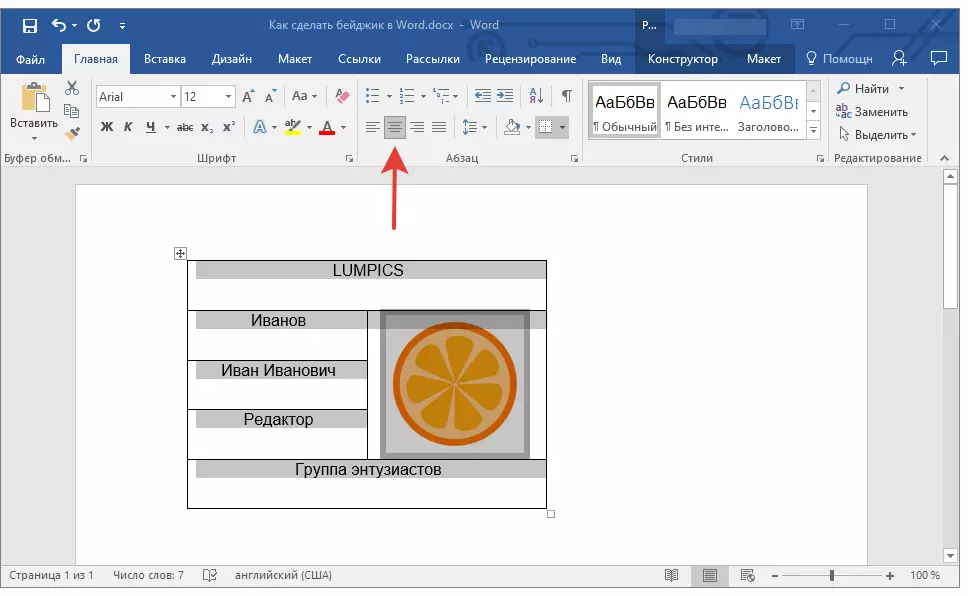
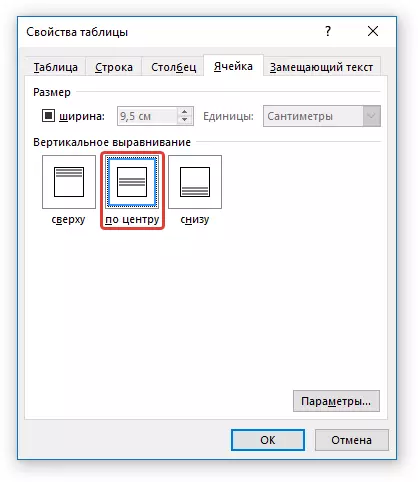
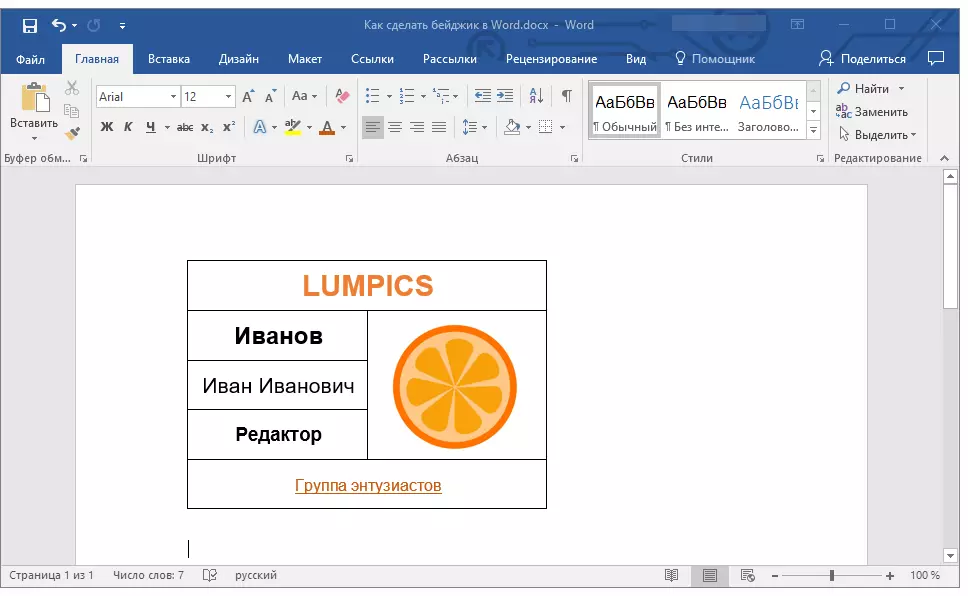
Les: Hoe om die skrif in Word verander
7. Alles sal niks wees nie, maar die sigbare grense van die tafel lyk oorbodig te wees. Ten einde hulle visueel verberg (sodat net die rooster) en nie druk, volg hierdie stappe:
- Beklemtoon die tafel;
- Klik op die knoppie "Die grens" (Groep van gereedskap "Paragraaf" Tab "Die hoof";
- Uitkies "Geen grens".
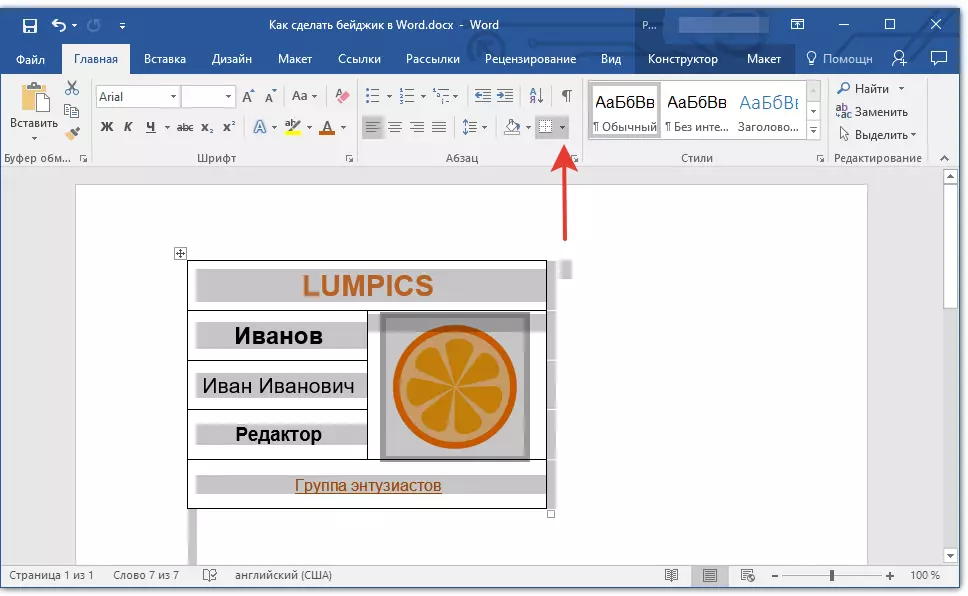
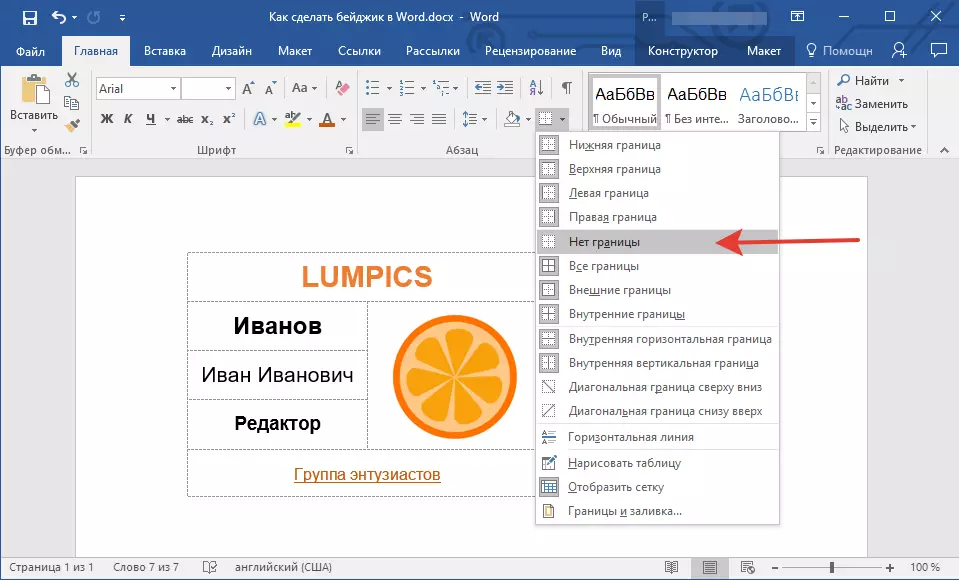
LET WEL: Ten einde vir die gedrukte bageik om meer gerieflik om te sny nie, in die kieslysknoppie "Die grens" Kies 'n parameter "Eksterne grense" . Dit sal 'n sigbare eksterne stroombaan van die tafel maak beide in die elektroniese dokument en in sy gedrukte interpretasie.

8. Gereed, nou Badzhik, wat jy self geskep gedruk kan word.
Bewaring van Badzhik as 'n sjabloon
Jy kan die geskape Bajik ook red as 'n sjabloon.
1. Open die spyskaart "Lêer" en kies "Stoor as".
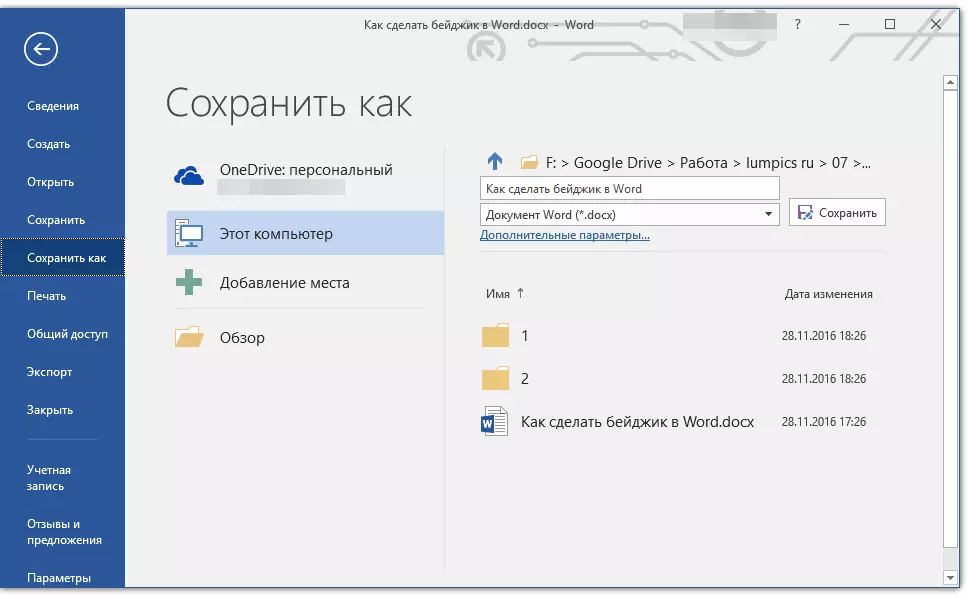
2. Die gebruik van die knoppie "Oorsig" , Spesifiseer die pad na die lêer te stoor, stel die toepaslike naam.
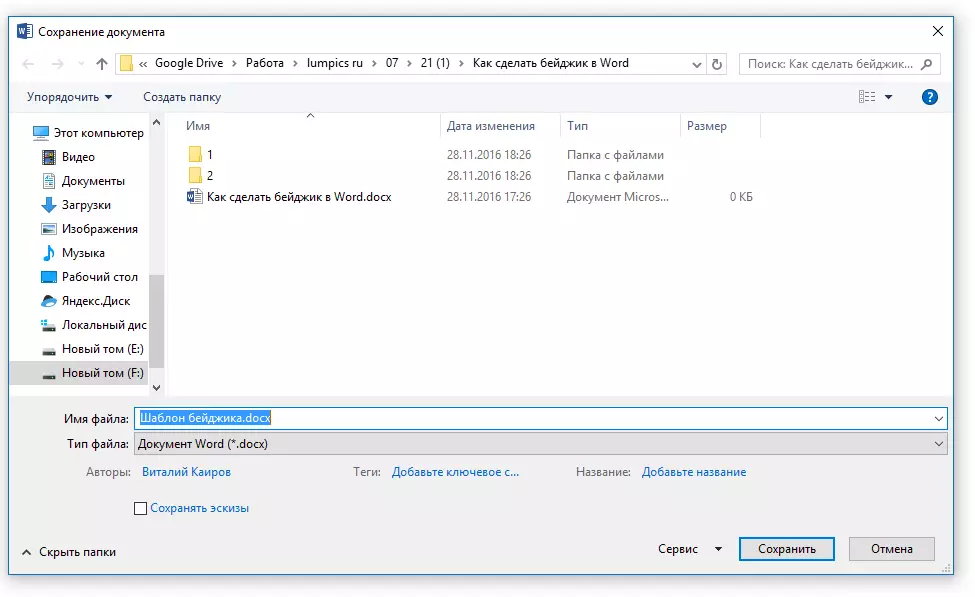
3. In die venster geleë onder die lyn met die lêernaam, spesifiseer die vereiste formaat vir die stoor. In ons geval, dit "Word template (* dotx)".
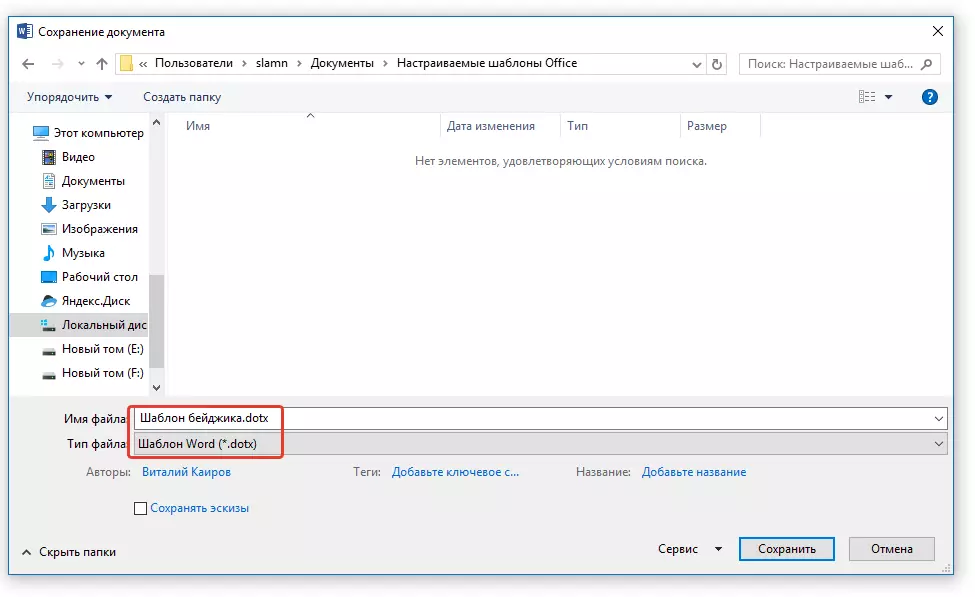
4. Klik op die knoppie "Stoor".
Verseël verskeie kentekens op een bladsy
Dit is moontlik dat jy nodig het om meer as een Badzhik druk, die plasing van almal op een bladsy. Dit help nie net om aansienlik red papier, maar ook sal merkbaar bespoediging van die proses van die sny en die maak van hierdie baie kentekens.
1. Lig die tafel (Bajik) en kopieer dit na die knipbord ( CTRL + C. of knoppie "Copy" In die instrument groep "Clipboard").
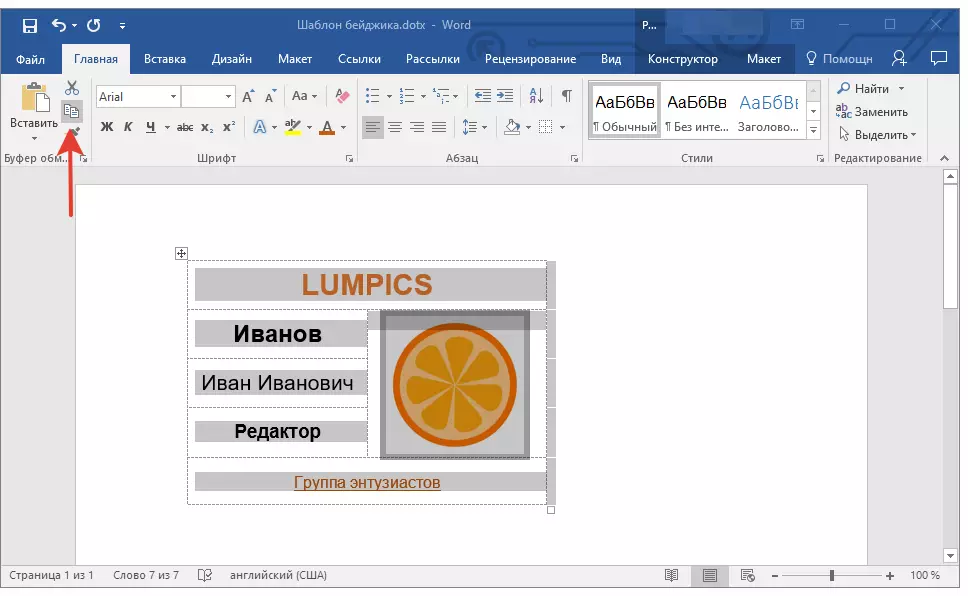
Les: Hoe om die tafel te kopieer
2. Skep 'n nuwe dokument ( "Lêer" — "Skep" — "Nuwe dokument").
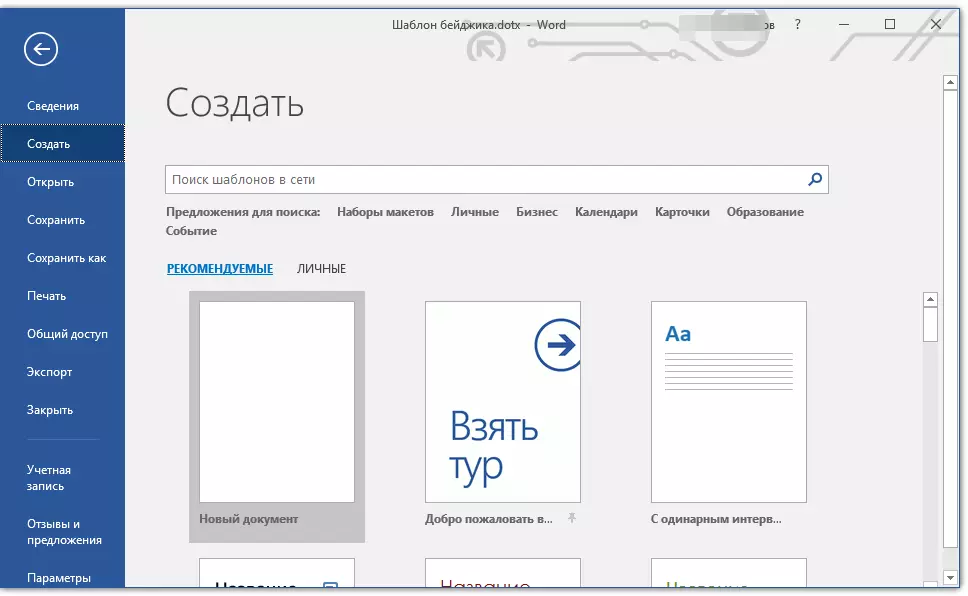
3. Verminder die grootte van die bladsy velde. Om dit te doen, volg hierdie stappe:
- Gaan na die oortjie "Uitleg" (voorheen "Bladuitleg");
- druk die knoppie "Velde" en kies Parameter "Eng".
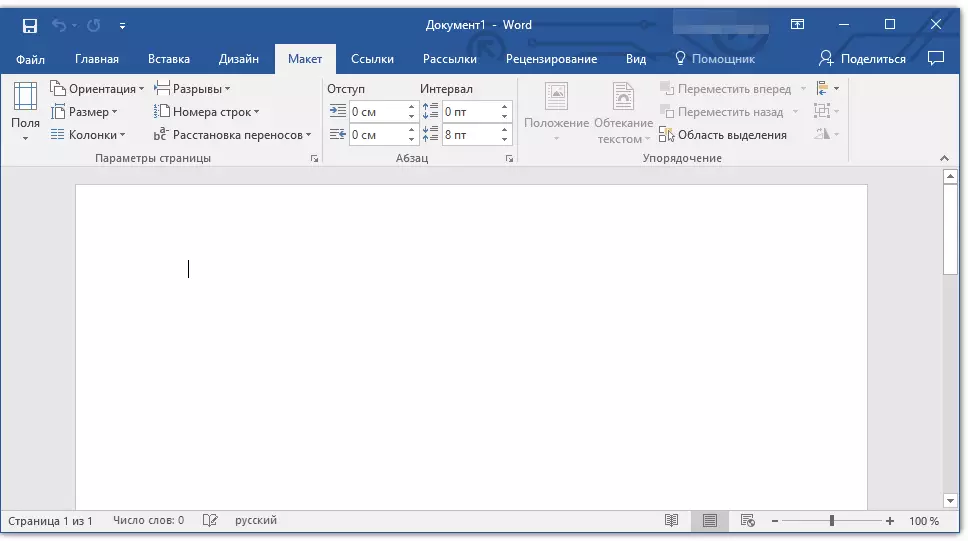

Les: Hoe om velde in Word verander
4. Op 'n bladsy met so 'beyzhkov velde van 9,5 x 6,5 cm (grootte in ons voorbeeld) 6. Vir hul "digte" plek op die vel, moet jy 'n tafel wat bestaan uit twee kolomme en drie lyne skep.
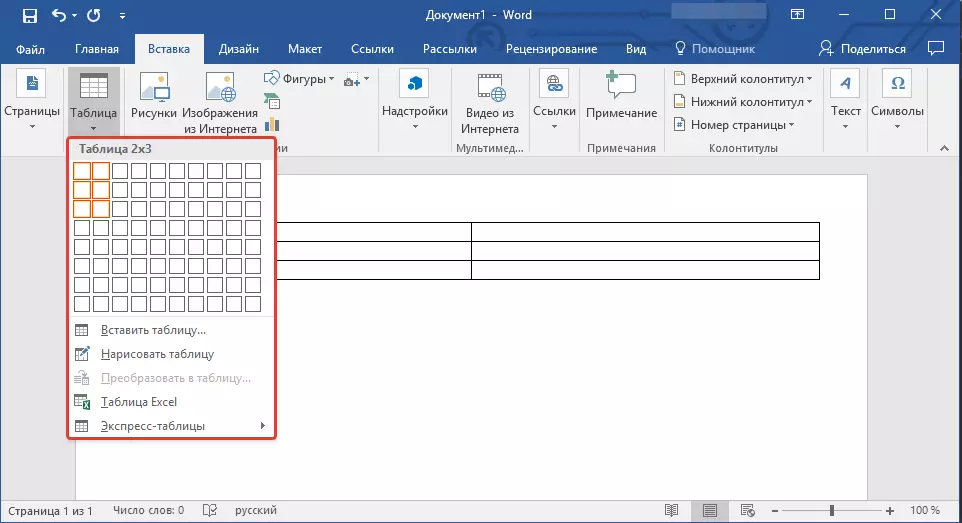
5. Nou in elke sel van die geskape tafel, moet jy ons bageik, wat vervat in die knipbord in te voeg ( CTRL + V. of knoppie "Voeg" in 'n groep "Clipboard" In die blad "Die hoof").

As die grense van die belangrikste (groot) tafel tydens inplanting sal verskuif, volg hierdie stappe:
- Beklemtoon die tafel;
- Regs kliek en kies "Rig die wydte van kolomme".

Nou, as jy identies bageiks nodig, net die lêer as 'n sjabloon te red. As jy verskillende wapens nodig, verander die nodige data in hulle stoor die lêer en druk dit. Alles wat oorbly, is om dit eenvoudig sny die Beijiki. Die grense van die hooftafel, in die selle waarvan die Beijiks geskep deur jou, sal help.

Op hierdie, in werklikheid, kan ons klaar. Nou weet jy hoe om 'n wapen in jouself of met een van die stelle gebou in die templates die Woord maak.
